【無料】スマホで証明写真を撮る方法と証明写真生成アプリベスト5選
就職活動、バイトの面接、マイナンバーカード、運転免許証、公的申請書など、日常生活で証明写真が必要な場面はたくさんあります。そんなとき、スマートフォン(スマホ)を使って安い価格ですぐに証明写真が撮れれば助かります。
この記事では、無料、高画質、短時間、簡単に証明写真を撮る方法や、スマホで証明写真を撮るときにオススメの証明写真生成アプリベスト5を紹介します。
そして、話題のAI証明写真生成アプリHitPaw FotorPeaについても説明します。 アプリの特徴、スマホで証明写真を撮る方法やコツもお知らせします。 ぜひ参考にしてくださいね。
Part 1: スマホで証明写真を撮るメリット
スマホで証明写真を撮るメリットはたくさんあります。
写真屋や証明写真機へ出かける必要がなく、時間節約できます。急ぎの申請書でも短時間で作成・送信できます。無料アプリを使えばコスパも抜群、自分で納得いくまで何度でも撮影できます。
AI証明写真生成アプリは、自動修正、切り抜き、美肌加工、明るさ補正などを行ってくれます。写真撮影が苦手な人でも、高画質で印象のよい証明写真を手に入れることができます。
ここからは、おすすめの証明写真生成アプリを5つ紹介します。
それぞれ特徴が異なります。自分に必要な証明写真のサイズに対応しているか、修正・加工機能はどんな感じか、プリント方法は自宅あるいはコンビニ、費用はどれくらいかかるのかなどチェックしてくださいね。
Part 2: スマホで無料証明写真を入手する方法と証明写真生成アプリベスト5選
おすすめ1:かんたん・キレイな証明写真 - 履歴書カメラ -
履歴書カメラは、バイト情報誌でおなじみのタウンワークがプロデュースするスマホ用証明写真撮影アプリです。バイトの履歴書(3×4cm)に特化した証明写真アプリで、iPhone用とAndroid用がありアプリは完全無料です。手順は、自分で撮影→ベストの1枚を選択→補正(ワンタップで美肌加工)→保存→印刷となります。自宅プリンターまたはコンビニのマルチコピー機で印刷できます。コンビニで印刷とすると料金は40円程度。
メリットとデメリット
- 証明写真の作成に加えて、証明写真付き履歴書も作成できる。
- 肌補正とクマ消し機能あり。
- 簡易三脚を使用してリモコン撮影ができないので必ずタッチ撮影になり、セルフタイマー機能がないので即シャッターが切れる(ユーザーレビューから)。
- コンビニのプリントアプリと併用して印刷すると、4枚に分かれてプリクラみたいなミニサイズの印刷になってしまった(ユーザーレビューから)。

おすすめ2:パシャット
パシャットは、証明写真用アプリでの手順は、写真サイズ選択→撮影→補正・加工→データ保存となります。オンライン申請用とプリント用と2種類のデータが作成されます。撮影とデータダウンロードのみも可能ですが、写真プリントをスマホから同時注文すると送料無料になり、FUJIFILM純正なら1枚9円から、最短当日発送となります。複数枚の同時発注も可能。
メリットとデメリット
- 背景色は白を含む27種類のカラーに変更できる。
- FUJIFILM純正ペーパーを使用して安っぽさを避け、「えらべるオプション」で光沢or無光沢なども。
- お気に入りの写真から利用できて、撮影データはスマホに保存できる。
- 撮影サイズは「パスポート・マイナンバーカード用」「履歴書用」「運転免許書用」「大判」の4種類で、カスタムサイズ設定はない。
- 画像ダウンロード時に料金がかかる(2024年5月時点で150円)。決済完了前に何度か撮影して最良の1枚をダウンロードするのがオススメ。
- コンビニのマルチコピー機で印刷するためのプリント番号が出ないため、このアプリだけではコンビニ印刷できない。

おすすめ3:AI証明写真作成
AI証明写真作成は、強力なAI技術を使用して撮影した写真を加工します。手順は、必要なサイズを選択→写真をアップロード→背景変更、着替え、美顔などの加工→印刷レイアウトの選択→満足いく写真を保存となります。「履歴書」「運転免許証」「マイナカード」「資格試験」など数百種の証明写真の仕様に対応していて、美肌加工、明るさ調整、色味補正もできます。
メリットとデメリット
- スーツが数十セットあるのでシチュエーションにあわせた服装に着替えできる。
- 背景は白色、青色、赤色、グレー、グラデーションブルーから選べる。
- AIによる自動美肌処理や顔の欠点を自動認識して修正。
- 証明写真の撮影(回数制限なし)と作成までは無料でできるが、気に入ったものを保存するとき有料になる。通常の総価格は650円から(2024年7月現在)。公式サイトの初回利用者のためのクーポンなど利用すると割引金額になる。支払い後、自宅コピー機またはコンビニのマルチコピー機で印刷。写真はクラウドサーバーに180日間保存。

おすすめ4:コンビニ証明写真「Bizi ID」
Bizi IDは、スマホ・WEB用のシングルタイプ(1人分)と、WEBブラウザのみ使用できるファミリータイプ(4人分)があります。手順は、作成する写真タイプの選択→カメラ撮影orライブラリから選択→写真修正(位置、色味など)→マイキャビネットに保存となります。データを保存すると、プリント番号が表示され、指定のコンビニのマルチコピー機で印刷します。履歴書用証明写真をコンビニで印刷した場合、6枚で200円(L判)、12枚で300円(2L判)から(2024年7月現在)。
メリットとデメリット
- 一度登録した写真なら、アプリケーションをアンインストールしない限り6か月間保存され、その間はコンビニプリントの番号が有効となるため焼き増しできる。
- スマートフォン向けアプリの「Bizi ID」(iOS版 および Android版)でのみ利用可能でブラウザ版は不可だが、サイズの異なる写真を1枚の2L判用紙にプリントする機能がある。
- ファミリータイプ(4人分)はスマホ(iPhone/iPad/Android)のブラウザからは使用できない。
- 背景は変えられないので白い壁の前でスーツに着替えて撮影する必要がある。
- 美肌機能、衣替え機能がない。

おすすめ5:証明写真ピクチャン
証明写真ピクチャン、手順は、スマホorデジカメで撮影→証明写真のサイズを選んでから写真をアップ→メールと画面からプリント予約番号を受け取る→コンビニでプリントとなります。サイズは「履歴書」「運転免許」「マイナカード」「サイズ指定」があり、サイズ指定なら1mm単位でサイズを設定できます。AIが自動で顔写真判定して補正。コンビニで証明写真としてプリントできます。料金は、証明写真4枚で200円から(2024年7月現在)。
メリットとデメリット
- PCやスマホのブラウザからアップできるので、アプリのダウンロード・インストールは不要。
- フリーサイズ入力(最小1.5cm 最大7cmの範囲で1mm単位の選択)ができる。
- 背景変更できないので白い壁の前で撮影。
- 会員登録は必要なく、ユーザーIDやパスワードの登録も不要だが、プリント予約番号を受け取るメールアドレスの登録が必要。

Part 3: PC対応も可能!証明写真の生成に最高のツール「HitPaw FotorPea」
- HitPaw FotorPeaは今話題、オールインワンのAI証明写真生成アプリです
- HitPaw FotorPeaは実用性抜群の高機能が搭載されている、AI画像生成のためのAI画像編集ソフトです。
HitPaw FotorPeaのオススメポイント
・AI画像ソフトを使って、たった1クリックで細部まで高解像度化。
・ぼやけた写真を鮮明に。
・白黒写真をカラーに。
・古い写真を新しく。
・画像背景を削除。
・画像のなかの不要物を削除。
・色補正から証明の最適化までディテールアップ。
・AI画像生成機能で、テキスト入力によって画像やイラストを自動生成。
・日本語UIがあって使いやすい。
・カーソルをあわせると機能説明が出る。
・動作が軽い。
HitPaw FotorPeaのAI証明写真生成機能の使い方
使い方の手順図は次のようになります。


今すぐクリックして安全・無料ダウンロード↓ ※プライバシー保護・広告なし・課金情報を入力する必要なし
Part 4: まとめ
いかがでしたか。HitPaw FotorPeaが気になる方はぜひ無料ダウンロードして使ってみてください。無料版は機能を体験するのにピッタリです。驚くほどの高画質や加工機能を知って、ずっと使いたくなった場合、1年プランや永久版(買い切り)がおすすめです。有料版は、一部の機能で制約がある無料版よりもさらに使いやすいです。ぜひ、必要な証明写真を、すぐれた機能を使って手に入れてください。
今すぐクリックして安全・無料ダウンロード↓ ※プライバシー保護・広告なし・課金情報を入力する必要なし
Part 5: スマホで証明写真を撮る際によくある質問
Q1. スマホで証明写真をきれいに撮影するコツは?
A1.
ポイントは、背景、照明(光)、手ブレ防止、ポーズなどです。
背景はできれば白い壁、なければ画用紙やシワのないシーツの利用してみましょう。照明は、光源が前方にあると目に光が入っていきいきした表情になり、顔全体が明るい印象になります。屋外なら直射日光は避けて、明るくやわらかな自然光がオススメです。手ブレ防止のために100均などで売っているスマホスタンド、可能なら三脚を利用しましょう。証明写真を撮るときのポーズは、少し口角をあげた自然な表情で撮影しましょう。スマホを顔に近づけすぎると目と目が離れた顔になり不自然です。また、背景の壁に近すぎても影ができやすいので注意しましょう。
Q2. スマホで撮った写真を証明写真として履歴書に使って大丈夫ですか?
A2.
証明写真の提出先の規定を必ずチェックしましょう。
最新のスマホは驚くほど高画質なカメラが搭載されています。撮り方や工夫次第で証明写真機に劣らない高画質の証明写真を手に入れることはできます。ただし、企業へのアンケートなどによると、就活の場合、企業が証明写真の撮影手段にこだわらない場合と、そうでない場合はあるとされます。撮影手段について、提出先から何らかの規制が示されているか、事前にチェックしてみましょう。
Q3. 写真の修正加工はどの程度まで許されますか?
A3. 肌のシミやこまかなキズを取り除くといった修正は許されます。しかし、顔のパーツを変える、輪郭を変える、本人と判別できないほどの大胆な変更は、証明写真として認められない可能性があるので避けましょう。






 HitPaw Edimakor
HitPaw Edimakor
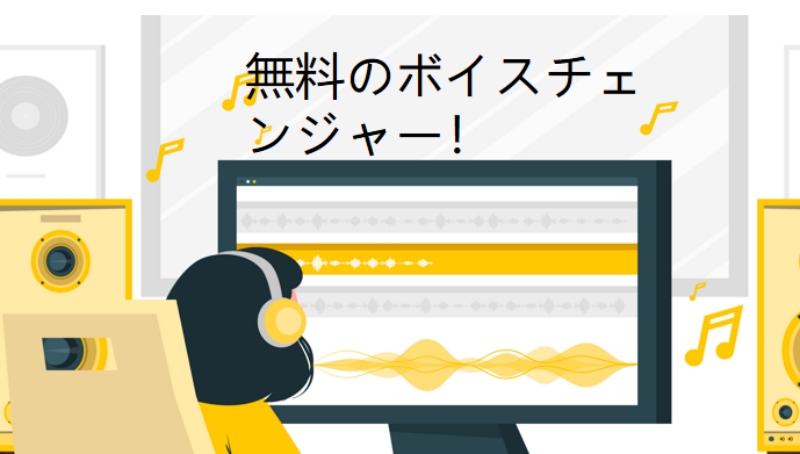


この記事をシェアする:
「評価」をお選びください:
松井祐介
編集長
フリーランスとして5年以上働いています。新しいことや最新の知識を見つけたときは、いつも感動します。人生は無限だと思いますが、私はその無限を知りません。
すべての記事を表示コメントを書く
製品また記事に関するコメントを書きましょう。